R路由器说明书V用户手册文档格式.docx
《R路由器说明书V用户手册文档格式.docx》由会员分享,可在线阅读,更多相关《R路由器说明书V用户手册文档格式.docx(56页珍藏版)》请在冰豆网上搜索。
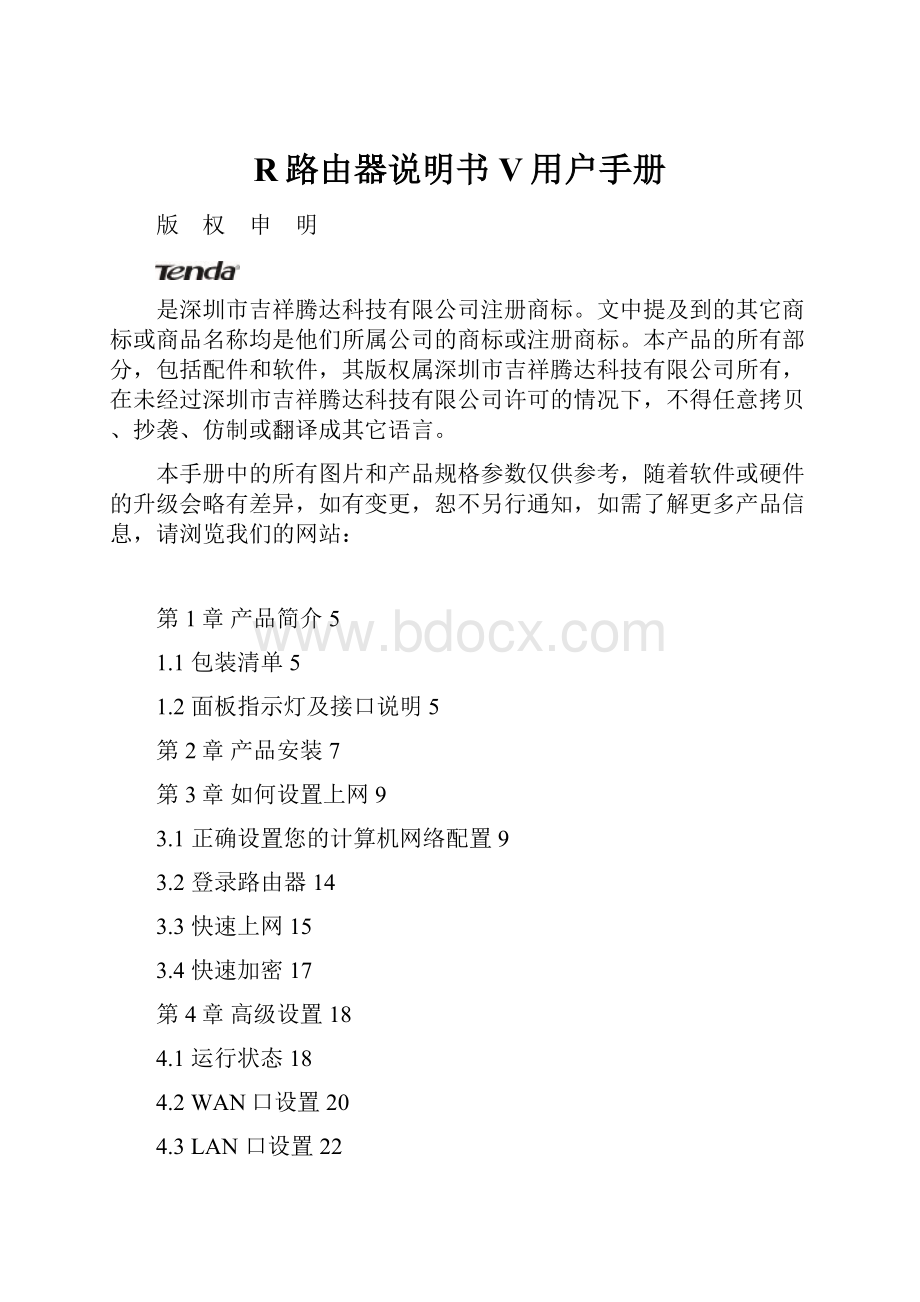
10.1网络时间59
10.2DDNS59
10.3备份/恢复设置61
10.4恢复出厂设置63
10.5升级63
10.6重启路由器64
10.7修改密码64
10.8系统日志65
10.9退出登录65
附录一:
常用无线名词解释66
附录二:
产品特性67
附录三:
常见问题解答68
附录四:
清除无线配置文件70
附录五:
产品有毒有害物质清单73
第1章产品简介
感谢您购买腾达300M无线增强型路由器(以下简称路由器)。
本路由器是一款为满足大面积家庭而设计的300M无线增强型路由器;
在使用全球顶级芯片Broadcom芯片的基础上,采用无线信号增强放大技术,无线信号覆盖范围更广;
支持IEEE802.11n技术,无线速率高达300Mbps,同时向后兼容IEEE802.11b/g设备;
支持无线信号万能放大功能,可扩展无线网络的覆盖范围;
支持WPA-PSK、WPA2-PSK等高级无线安全机制,有效保护您的无线网络;
它信号好、无线速率快、外观精美,是您乐享无线生活的最佳选择。
1.1包装清单
请检查产品包装盒内的物品是否完整,应该包括以下物品:
Ø
300M无线路由器一台;
电源适配器一个;
快速安装指南一张;
保修卡一张。
购买后,若以上配件有所遗漏缺失,请持原包装及配件与原购买商联系更换。
1.2面板指示灯及接口说明
面板指示灯图示:
正面板指示灯意义:
指示灯
状态
说明
LAN(1/2/3/4)
常亮
表示LAN口连接正常
闪烁
表示LAN口正在进行数据传输
WAN
表示WAN口连接正常
表示WAN口正在进行数据传输
WLAN
表示无线功能开启
表示正在进行无线数据传输
SYS
表示系统运行正常
POWER
表示电源供电正常
WPS
表示路由器正在与客户端进行WPS认证协商
后面板接口图示:
面板接口意义:
接口/按钮
功能说明
电源适配器输入接口,请使用随机附带的标准适配器供电。
常用于连接DSLMODEM、CABLEMODEM、ISP直连无线等,以提供
Internet接入接口。
常用于连接计算机、以太网交换机等。
WPS/Reset
WPS/系统复位按钮按钮,当您按住此键7秒后,路由器设定的资料将被删除,并恢复出厂设置,按住1秒左右,将启用WPS功能,对应WPS指示灯将闪烁。
第2章产品安装
本说明书中的产品安装步骤以8002R为例,其他产品的安装方法与此类似。
1、请使用附带的电源适配器给路由器供电。
(使用不匹配的电源适配器可能会对路由器造成损坏。
)
2、请使用网线将路由器LAN口与您的计算机网卡连接。
3、将您的宽带线(电信ADSL、网通ADSL、长城宽带、天威视讯等)与路由器的WAN口连接。
第3章如何设置上网
3.1正确设置您的计算机网络配置
WindowsXP系统配置
1、在您正在使用的桌面上,用鼠标右键单击“网上邻居”,在弹出的菜单中选择“属性”
2、在随后打开的窗口里,用鼠标右键点击“本地连接”,选择“属性”;
3、在弹出的对话框里,先选择“Internet协议(TCP/IP)”,再用鼠标点击“属性”按钮;
4、在随后打开的窗口里,您可以选择“自动获得IP地址(O)”或者是“使用下面的IP地址(S)”;
a、“自动获得IP地址(O)”如图:
b、“使用下面的IP地址(S)”
IP地址:
192.168.0.XXX:
(XXX为2~254)
子网掩码:
255.255.255.0
网关:
192.168.0.1
DNS服务器:
您可以填写您当地的DNS服务器地址(可咨询您的ISP供应商),也可以填写192.168.0.1。
设置完成后点击“确定”提交设置,再在本地连接“属性”中点击“确定”保存设置。
Windows7系统配置
1.点击桌面右下角任务栏网络图标,并点击"
打开网络和共享中心"
按钮;
2.在打开的窗口里点击左侧的"
更改适配器设置"
;
3.在打开的窗口里,用鼠标右键点击"
本地连接"
图标,并点击"
属性"
选项;
4.在打开的窗口里双击"
Internet协议版本4(TCP/IPv4)"
5、在随后打开的窗口里,您可以选择“自动获得IP地址(O)”或者是“使用下面的IP地址(S)”;
b、“使用下面的IP地址(S)”:
您可以填写您当地的DNS服务器地址(可咨询您的ISP供应商,也可以填写192.168.0.1。
3.2登录路由器
1、打开Web浏览器,在地址栏中键入“.0.1”,并回车。
2、浏览器将进入管理员登入的主页面。
3.3快速上网
在路由器管理界面中有两种快速上网方式一种是ADSL拨号一种是自动获取。
当你选择ADSL拨号时,您只需输入宽带用户名和宽带密码,以及无线加密的密码.点击"
确认"
即设置成功。
当您选择自动获取时,只需输入无线加密的密码并点击“确定”即设置成功。
注意:
默认上网方式为ADSL拨号,宽带用户名和宽带密码为ADSL拨号的账号和密码,可向宽带运营商咨询;
如果需要使用其他上网方式,请查看第4章高级设置中WAN口设置部分。
3.4快速加密
本路由器无线提供两种加密设置界面,一种为简易操作界面,一种为高级设置界面(请参考5.2章节)。
注:
路由器出厂无线网络未加密!
简易操作界面
登录路由器管理界面即可对路由器设置无线网络密码,默认采用WPA-PSK模式,AES加密规则,例如:
默认填充密码框值为12345678,如图所示:
第4章高级设置
4.1运行状态
在系统状态一页可以查看路由器WAN口状态和系统状态。
连接状态:
显示路由器WAN口的连接状态。
◆未连接:
表示路由器WAN口未接网线。
◆连接中:
表示WAN口已接通,正在获取IP地址。
◆已连接:
表示路由器与ISP已正常接通。
连接方式:
表示当前您选的接入方式。
WANIP:
从ISP获取的IP地址。
从ISP获取的子网掩码。
从ISP获取的网关。
域名服务器:
从ISP获取的域名服务器。
备用域名服务器:
从ISP获取的备用域名服务器。
LANMAC地址:
显示路由器LAN口的MAC地址。
WANMAC地址:
显示路由器WAN口的MAC地址。
系统时间:
显示系统更新时间。
客户端个数:
显示已连接的计算机数(一般只显示通过DHCP服务器获得的客户端口的数量)。
软件版本:
显示路由器的软件版本。
硬件版本号:
显示路由器的硬件版本。
4.2WAN口设置
虚拟拨号(PPPoE)
模式:
显示当前选择使用的上网模式。
上网账号:
输入网络服务商(ISP)提供给您的上网账号。
上网口令:
输入网络服务商(ISP)提供给您的上网口令。
MTU:
最大传输单元(MaximumTransmissionUnit)。
默认值为1492。
若非必要,请不要改变默认数值。
当出现某些特定网站或网络应用软件无法通讯时,可以尝试改变MTU的值。
如:
1450,1400等。
服务名:
指当前设置PPPOE的连接名称,如非必要,请勿填写。
服务器名称:
服务器名称,如非必要,请勿填写。
自动连接:
在开机或断线后自动连接。
手动连接:
当网络连接断开后,由用户手动进行连接。
按需连接:
在有数据访问时自动进行连接。
定时连接:
在指定的时段自动进行连接。
注意:
只有当您到“系统工具”菜单的“时间设置”项设置了当前时间后,“定时连接”功能才能生效。
静态IP
如果网络提供商提供给您的接入方式为静态IP,请选择“静态IP"
,您需要把ISP或网络管理员提供给您IP地址,子网掩码,网关,DNS服务器,备用DNS服务器填入到相关选项。
请您输入ISP提供给您的IP地址,如有不清楚,可以咨询您当地的网络服务商。
请您输入ISP提供给您的子网掩码,一般值为255.255.255.0。
请您输入ISP提供给您的网关,如有不清楚可以咨询当地的网络服务商。
请您输入ISP提供给您的主DNS服务器地址。
备用DNS服务器:
请您输入ISP提供给您的备用DNS服务器地址,该项可选。
动态IP(DHCP)
如果网络提供商提供给您的接入方式为动态IP(比如上海有线通,深圳天威视讯等;
动态IP的接入方式意味着您每次连接时可能获取到不同的IP地址)。
4.3LAN口设置
点击高级设置---LAN口设置,进入如下界面。
MAC地址:
显示本路由器LAN口的MAC地址,此值不可更改。
本路由器LAN口的IP地址。
该地址出厂设置为192.168.0.1,您可以根据需要改变它。
本路由器LAN口的子网掩码,默认设置为255.255.255.0。
如果改变了本IP地址,您在下次登录路由器时必须使用新的IP地址才能进入WEB管理界面。
另外,您必须把局域网计算机的默认网关设为该新IP地址以保证成功上网。
4.4MAC克隆
本页设置路由器对广域网的MAC地址。
当ISP对接入进行绑定时,需克隆之前能上网电脑的MAC地址到路由器。
设置路由器对广域网的MAC地址,当前显示的值为路由器对广域网的MAC地址。
克隆MAC地址:
设置计算机MAC地址为路由器对广域网的地址。
恢复出厂MAC:
把路由器对广域网的MAC地址值还原到出厂默认值。
4.5DNS设置
DNS,DomainNameSystem或者DomainNameService(域名系统或者域名服务)。
域名服务设置:
选择“启用”之后,域名服务器的设置开始生效。
域名服务器(DNS)地址:
请添加您从ISP获取的DNS域名服务器地址。
备用DNS地址:
如果您的ISP提供给您两个DNS域名服务器地址,那么您可以把另一个DNS输入到“备用DNS地址(可选)”项中。
域名服务器地址填写错误会造成无法访问网页,建议此项设置保持默认状态。
当修改设置完成后,重启路由器才能使设置生效。
4.6带宽控制
带宽控制可以限制内网计算机上网的通信流量,最多同时支持254台PC的流量限制,并支持地址段的配置方式。
启用带宽控制:
开启和关闭内网IP带宽控制功能。
默认为关闭。
流量控制的主机IP地址范围,可以是单个IP,也可以是一个IP段。
限速方向:
对该IP地址范围内每IP应用的限速方向,可以选择只限上传方向、下载方向。
带宽范围:
允许指定IP范围内的主机上传/下载的最小到最大数据流量,单位是KByte/s。
上传/下载的上限不得超过WAN口的带宽限定范围。
(WAN口带宽范围可向您的网络供应商咨询)。
启用:
启用当前编辑规则。
如果没选,虽然存在这条规则,但不启用。
添加至列表:
编辑完成后,点击“添加至列表”按钮可以把当前编辑的带宽控制规则加入规则表中。
举例:
本例以2M宽带为例,2M宽带下载速率理论最大为2Mbps=256KByte/s,上传速率理论最大为512kbps=64KByte/s。
例一:
设置IP地址为:
192.168.0.100的电脑上传速度为10-15KByte/s,下载速度为80-90KByte/s。
首先添加一条上传规则,如下图所示:
1.在IP地址一栏输入IP地址192.168.0.100
2.限速方向选择为上传
3.带宽范围一栏填入10~15
4.勾选“启用”
5.点击“添加至列表”
6.点击“确定”,完成上传规则的设置。
然后再添加一条下载规则,如下图所示;
设置方法同上。
例二:
设置IP地址在192.168.0.2--192.168.0.254范围内的所有电脑下载速度为100-120KByte/s,上传速度为20-30KByte/s。
如图所示:
设置方法同例一。
4.7流量统计
流量统计用于直观地显示出内网PC使用带宽资源情况。
启用流量统计:
统计局域网中的计算机的流量。
如需流量统计,可开启此功能,一般情况下,关闭流量统计可提高路由器的数据包处理能力。
系统默认为关闭。
如开启此功能,每5秒钟自动刷新页面,同时自动更新各计算机的流量值。
被统计计算机的IP地址。
上行速率:
每秒钟发送数据的速度,单位为KByte/s。
下行速率:
每秒钟接收数据的速度,单位为KByte/s。
发送报文个数:
从统计起,被统计计算机经路由器发送数据包个数。
发送字节:
从统计开始,被统计计算机经路由器发送数据流量大小,单位为MByte。
接收报文个数:
从统计起,被统计计算机从
路由器接收数据包个数。
接收字节:
从统计开始,被统计计算机经路由器接收数据流量大小,单位为MByte。
4.8WAN速率控制
路由器WAN口速率模式。
建议保持默认。
您的WAN口网线可能老化或太长而驱动能力不够,或者您的ISP供应商希望您必须设置与他们匹配的速率模式,那么您可以将WAN口的参数设置成10M全双工的模式(或ISP供应商指定的速率模式)来提高硬件的驱动能力。
第5章无线设置
5.1无线基本设置
启用无线功能:
“勾选”后,启用无线功能,如果您不想使用无线,可以取消选择,所有与无线相关的功能将禁止;
网络模式:
根据无线客户端类型选择其中一种模式。
默认为11b/g/n混合模式。
◆11b模式:
如果您的无线网络中只存在11b模式客户端,可以选用此模式。
◆11g模式:
如果您的无线网络中只存11g模式客户端,可以选用此模式。
◆11b/g混合模式:
如果您的无线网络存在11b或11g模式客户端时,可以选用此模式。
◆11b/g/n混合模式:
如果您的无线网络中存在11b、11g、11n客户端时,使用此模式。
主SSID:
服务集合标识符、无线信号的网络名称,可更改,主SSID为必填项。
次SSID:
可选填的无线服务名,可以同时存在主和次SSID。
广播(SSID):
默认为“开启”。
选择“关闭”禁止路由器广播SSID,无线客户端将无法扫描到路由器的SSID。
选择“关闭”后,客户端必须知道路由器的SSID才能与路由器进行连接。
AP隔离:
基于SSID的访问控制功能,连接到同一SSID的无线客户端之间不能互相访问,使用此功能可以进一步增强无线网络安全。
例如:
设置8002R的主SSID为AP1后,PC1通过无线网卡连接到AP1,PC2也通过无线网卡连接到AP1后,启用AP隔离后,两台PC之间就不能进行互相通讯。
信道:
路由器当前使用的信道,从下拉列表中可以选择其它有效工作信道,可选项在1-13之间。
信道带宽:
选择信道带宽以提高无线性能。
当无线网络中同时有11b/g和11n客户端时,可以选择宽带为20/40M的802.11n模式(wide);
无线网络中只有非11n客户端时,可以选择带宽为20M模式。
如果无线网络模式为11n模式,请选择20/40M频带,以提高其吞吐量。
扩展信道:
用于确定11n模式时本网络工作的频率段。
WMM-Capable:
开启时可以提高无线多媒体数据传输性能(如:
视频或在线播放),如果您对WMM不熟悉,请设置为开启。
ASPDCapable:
自动省电模式,默认为关闭。
传输功率:
传输功率有三个等级:
高,中,低,选择合适的传输功率在您的应用场景。
5.2无线安全
通过无线安全设置功能,可以防止他人未经同意私自连入您的无线网络,占用网络资源,同时也可以防止非法用户窃听或侵入无线网络。
5.2.1WPS设置
Wi-Fi保护设置(WPS)能够简单、快捷地在无线网络客户端和路由器之间建立加密连接,您不必选择加密方式和设置密钥,只需输入正确PIN码或者选择PBC(或按后面板的WPS按钮)来简易地设置WPS。
WPS设置:
用来禁用或启用WPS功能。
默认为禁用。
WPS模式:
支持两种类型的简易WPS设置,PBC(Push-ButtonConfiguration)和PIN码。
PBC:
选择PBC并点击“保存”或按住后面板上的WPS按钮1秒钟左右,同时在客户端启用WPS/PBC进行连接
操作过程:
按此WPS按钮1秒钟后,WPS灯将会闪烁2分钟左右,表示该功能已启用,在此
时间段内,无线客户端可以启用WPS/PBC进行认证协商,协商成功连接后,WPS指示灯常亮,即完成一个无线客户的接入过程,如果要接入多个无线客户端,需重复上述过程。
PIN:
如果您要使用PIN必须知道无线客户端的PIN码,添加到输入框中保存即可,同时在客户端使用相同的PIN码进行连接,或者网卡使用“受理注册机构”输入8002R的无线PIN码进行连接。
重设OOB:
当按此按钮后,无线模块将会被重置。
WPS功能需要无线网卡支持才可以正常使用。
5.2.2WEP加密
有线等效保密(WEP)协议是对在两台设备间无线传输的数据进行加密的方式,用以防止非法用户窃听或侵入无线网络。
WEP安全技术是基于RC4的数据加密技术。
为无线网络通信提供数据机密性、完整性及认证功能。
安全模式:
从列表中选择相应的安全加密模式。
默认密钥:
可以从预先设置好的4组密钥中选择一个作为当前有效密钥。
5.2.3WPA-PSK
WPA是一种基于标准的可互操作的WLAN安全性增强解决方案,可大大增强现有无线局域网系统的数据保护和访问控制水平。
WPA源于IEEE802.11i标准并将与之保持前向兼容。
WPA可保证WLAN用户的数据受到保护,并且只有授权的网络用户才可以访问WLAN网络。
WPA采用比WEP更强的加密算法。
WPA加密规则:
可以选择AES(高级加密标准)模式、TKIP(临时密钥完整性协议)模式。
密钥:
请输入您想使用的加密字符串,密钥字符为8到63个ASCII码字符。
密钥更新周期:
路由器向无线客户终端配发新的主密钥的周期。
5.2.3WPA2-PSK
WPA2能提供比WEP或WPA更佳的安全性。
采用除TKIP加密,还提供AES这种新的加密模式。
WPA2加密规则:
选择数据加密类型,支持AES(高级加密标准)模式、TKIP(时间密钥完整性协议)模式,TIKIP&
AES混合模式。
请输入您想使用的加密字符串,有效字符为ASCII码字符。
长度为8到63个。
5.2.4MixedWPA/WPA2-PSK
使用混合WPA/WPA2加密方式能同时兼容2种加密方式,设置方法同WPA2-PSK。
5.3无线桥接
此设置可对无线应用进行扩展,使用模式有:
WISP模式(无线WAN),Client+AP模式,WDS桥接。
5.3.1WISP模式
SSID:
上级无线设备的服务名。
上级无线设备当前使用的信道。
连接上级无线设备时,使用的加密方式与密钥。
通过开启扫描按钮,可以搜索到周围的无线接入点。
本例以2台8002R为例,做WISP,如图所示:
设置上级设备的无线SSID为:
Tenda_8002R_1,
信道为9,
加密方式为WPA-PSK:
12345678
LANIP为192.168.10.1
设置下级8002R无线SSID为Tenda_8002R_2,信道为9
下级8002R使用WISP模式扫描连接Tenda_8002R_1(也可以手动输入Tenda_8002R_1)
下级8002R设置安全模式为WPA-PSK,密钥为12345678
查看运行状态
5.3.2Client+AP模式
Client+AP模式:
使用此模式时,8002R可以作为Clinet桥接上其它无线路由,同时可以作为AP,给无线客户端提供接入服务。
(它与WDS区别为Client+AP是单向连接认证)
5.3.3WDS桥接
无线分布式系统(WDS),用来扩大现有无线网络覆盖范围。
模式选择:
当前无线桥接模式。
对端无线设备的服务名(SSID)。
对端无线设备当前使用的信道。
APMAC地址:
请输入对端无线设备的MAC地址。
连接时使用安全模式。
加密规则:
当前安全模式下使用的加密规则。
加密使用的密钥。
本例以两台8002R做网桥(WDS)。
分别开启2台8002R上的无线桥接模式,选择“WDS桥接”,如图所示:
1.如果知道对端路由器无线MAC地址及SSID,则可以直接填入对端无线MAC地址,SSID,加密方式然后点击“确定”。
2.也可以通过扫描,搜索到对端无线路由器的信号。
1)点击"
开启扫描"
选择扫描到的信号,并点击"
确定"
按钮,会自动添加相应无线信号的MAC地址等信息。
2)MAC地址添加后再点击“确定”,如图